微信更新方法:手动与自动设置全解析
时间:2025-09-21 10:59:15 279浏览 收藏
知识点掌握了,还需要不断练习才能熟练运用。下面golang学习网给大家带来一个文章开发实战,手把手教大家学习《微信如何更新?手动与自动更新设置详解》,在实现功能的过程中也带大家重新温习相关知识点,温故而知新,回头看看说不定又有不一样的感悟!
1、手动检查更新:打开应用商店搜索微信,点击“更新”按钮下载最新版本;2、iOS设置自动更新:进入Apple ID的App Store设置,开启应用程序自动更新;3、安卓设置自动更新:在应用市场开启WLAN下自动更新,并确保微信启用自动更新;4、部分安卓微信支持内置检查:在“设置-关于微信”中点击检查新版本并按提示安装。
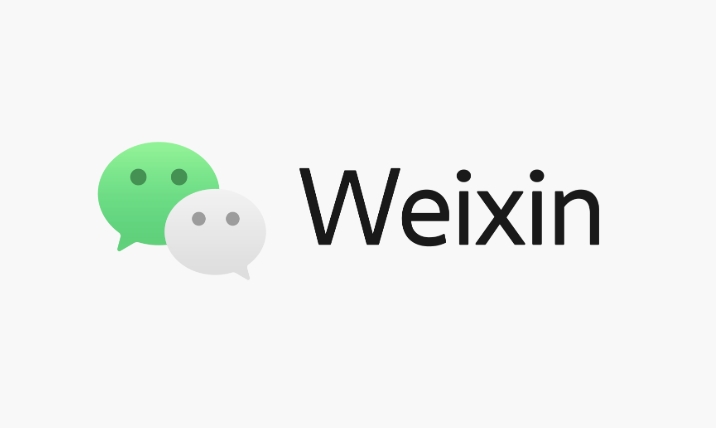
如果您尝试更新微信,但应用没有提示新版本信息,可能是由于自动更新功能未开启或应用商店未能及时推送。以下是解决此问题的步骤:
一、手动检查微信更新
通过应用商店手动检查更新可以确保您获取到最新版本的微信,避免因延迟推送而错过功能优化和安全补丁。
1、打开手机上的应用商店(如苹果App Store或安卓的应用市场)。
2、在搜索栏中输入微信并点击搜索结果中的官方应用。
3、进入微信详情页后,查看是否存在“更新”按钮。
4、若存在“更新”按钮,请点击进行下载安装;若为“打开”,则表示已是最新版本。
二、设置微信自动更新(iOS系统)
iOS设备可通过设置App Store的自动更新功能,让微信在后台自动完成版本升级,无需手动干预。
1、进入手机的设置应用,选择顶部的Apple ID账户。
2、点击App Store选项。
3、开启“自动下载项目”中的应用程序更新开关。
4、确保微信已包含在可更新列表中,系统将在检测到新版时自动更新。
三、设置微信自动更新(Android系统)
大多数安卓设备依赖应用市场提供的自动更新服务,启用后可在网络空闲时自动升级微信。
1、打开手机预装的应用市场(如华为应用市场、小米应用商店等)。
2、进入“我的”或“个人中心”,找到自动更新设置选项。
3、开启“WLAN下自动更新应用”或类似功能。
4、在应用管理或已安装应用列表中找到微信,确认其自动更新状态已启用。
四、通过微信内置检查更新(部分安卓机型)
某些安卓版本的微信支持在应用内部检测更新,适用于无法通过应用商店更新的情况。
1、打开微信,进入我页面,点击“设置”。
2、选择“关于微信”选项。
3、点击检查新版本,若有更新将提示下载。
4、按照提示完成更新包的下载与安装(需允许未知来源安装权限时请谨慎操作)。
今天关于《微信更新方法:手动与自动设置全解析》的内容就介绍到这里了,是不是学起来一目了然!想要了解更多关于微信,更新,应用商店,自动更新,手动更新的内容请关注golang学习网公众号!
-
501 收藏
-
501 收藏
-
501 收藏
-
501 收藏
-
501 收藏
-
284 收藏
-
381 收藏
-
165 收藏
-
292 收藏
-
373 收藏
-
378 收藏
-
451 收藏
-
160 收藏
-
154 收藏
-
312 收藏
-
448 收藏
-
463 收藏
-

- 前端进阶之JavaScript设计模式
- 设计模式是开发人员在软件开发过程中面临一般问题时的解决方案,代表了最佳的实践。本课程的主打内容包括JS常见设计模式以及具体应用场景,打造一站式知识长龙服务,适合有JS基础的同学学习。
- 立即学习 543次学习
-

- GO语言核心编程课程
- 本课程采用真实案例,全面具体可落地,从理论到实践,一步一步将GO核心编程技术、编程思想、底层实现融会贯通,使学习者贴近时代脉搏,做IT互联网时代的弄潮儿。
- 立即学习 516次学习
-

- 简单聊聊mysql8与网络通信
- 如有问题加微信:Le-studyg;在课程中,我们将首先介绍MySQL8的新特性,包括性能优化、安全增强、新数据类型等,帮助学生快速熟悉MySQL8的最新功能。接着,我们将深入解析MySQL的网络通信机制,包括协议、连接管理、数据传输等,让
- 立即学习 500次学习
-

- JavaScript正则表达式基础与实战
- 在任何一门编程语言中,正则表达式,都是一项重要的知识,它提供了高效的字符串匹配与捕获机制,可以极大的简化程序设计。
- 立即学习 487次学习
-

- 从零制作响应式网站—Grid布局
- 本系列教程将展示从零制作一个假想的网络科技公司官网,分为导航,轮播,关于我们,成功案例,服务流程,团队介绍,数据部分,公司动态,底部信息等内容区块。网站整体采用CSSGrid布局,支持响应式,有流畅过渡和展现动画。
- 立即学习 485次学习
